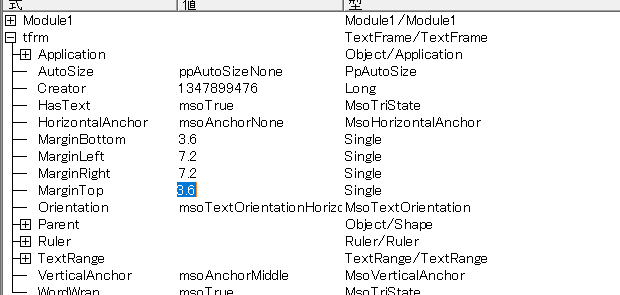
拙著『いちばんやさしいPowerPoint VBAの教本』では、ローカルウィンドウでオブジェクト変数の中身を確認する実習を何度も行っています。
P.066のワンポイント「ローカルウィンドウでオブジェクト変数を確認する意義」でもお伝えしているとおり、実際のデータを確認することを繰り返すことによって、オブジェクトについての理解が深まっていくはずです。
そんなローカルウィンドウは、確認ができるだけではありません。
設定も可能なプロパティについては、ローカルウィンドウでデータの変更もできますので、試してみてください。
ローカルウィンドウでデータを変更する
例えばP.229で確認しているTextFrameオブジェクトのプロパティにも変更可能なものがあります。
ローカルウィンドウに表示されるプロパティのうち、変更した状態を確認しやすいのがMarginTopです。
P.229の手順3「オブジェクト変数の中身を表示する」の状態で、MarginTopプロパティの[値]欄に表示されている数値を2回クリックすると下図のように数値だけが選択されます。
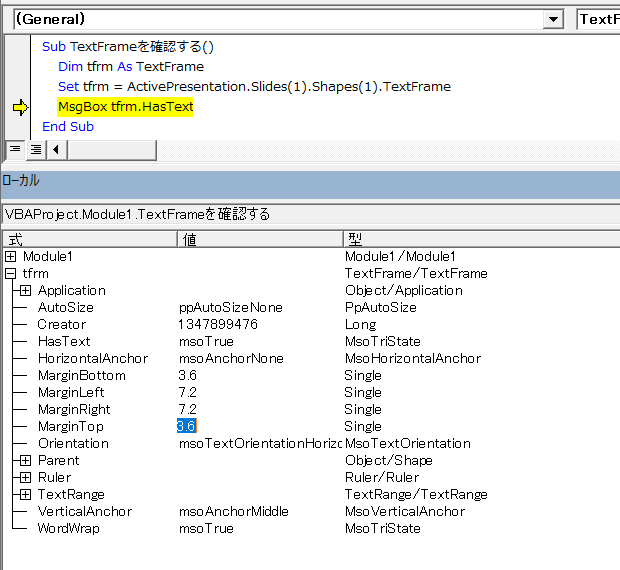
ちなみに取得だけが可能で設定できないプロパティは、上図のような選択状態にできません。
この状態でキーボードから数値を入力すると下図のように変更することができ、
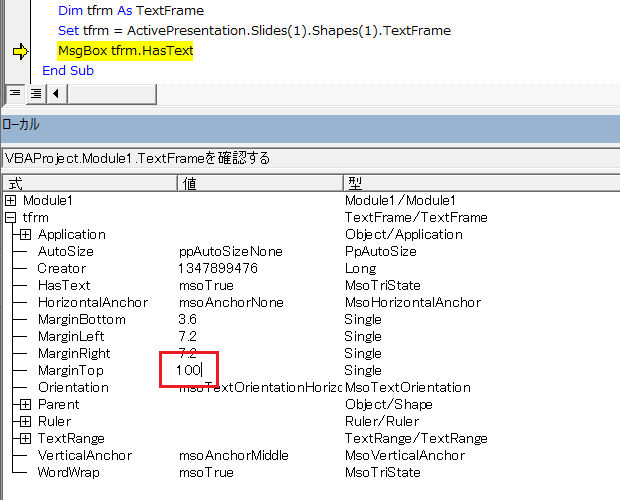
[Enter]キーを押すとMarginTopプロパティの値が変更されて、PowerPoint上の図形内文字列の上余白が広がり、(結果的に)図形内の文字列の位置が下がります。
データを変更してみると、オブジェクトについての理解が更に深まるはずですので、お試しください。
最終更新日時:2020-03-03 12:46
- Newer:配列で指定した位置に白紙スライドを挿入する
- Older:Word VBAでセルの列番号を取得する
Home » いちばんやさしいPowerPoint VBAの教本 » ローカルウィンドウでのデータ変更もお試しください

 『インストラクターのネタ帳』では、2003年10月からMicrosoft Officeの使い方などを紹介し続けています。
『インストラクターのネタ帳』では、2003年10月からMicrosoft Officeの使い方などを紹介し続けています。










